Copernicus : interface graphique de gestion des projets du mesocentre
L’accès à copernicus se fait par la page https://mesocentre.univ-amu.fr/copernicus/. Il est soumis à authentification, les identifiants de connexion sont ceux permettant le login sur le mesocentre.
Tous les utilisateurs ont accès aux informations concernant les projets auxquels ils participent : liste avec état des derniers jobs soumis, détail des projets auxquels ils sont rattachés et occupation de leur espace scratch.
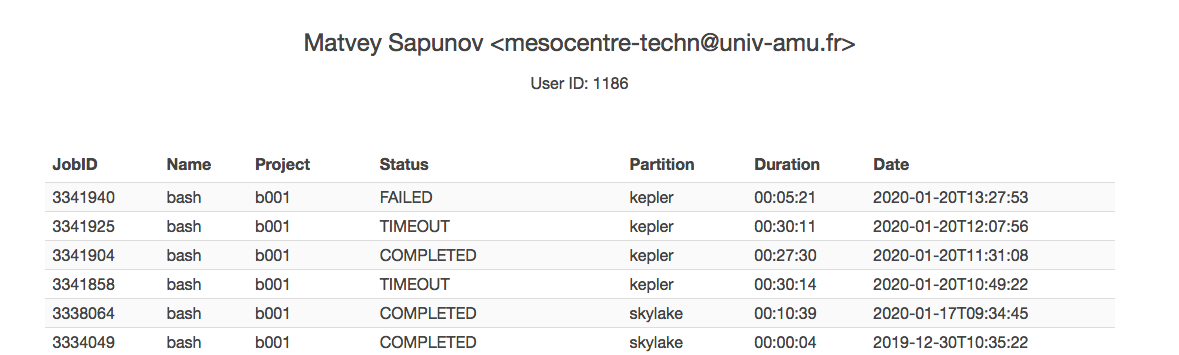

Accès étendu pour les coordinateur·trices de projet
Les coordinateur·trices de projet accèdent, par l’onglet My Project, à des informations et actions supplémentaires. Une synthèse des informations concernant les projets qu’ils coordonnent est présentée.
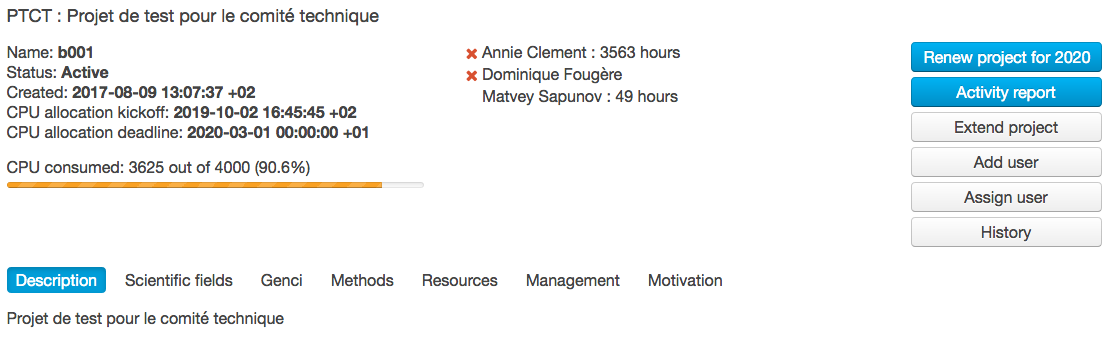
Les boutons, sur la partie droite de l’écran, facilitent l’interaction avec le mesocentre pour la gestion des projets et des utilisateur·trices.
Ils permettent de :
- demander le renouvellement d’un projet existant lors de la session principale d’appel à projets (février)
- déposer un rapport d’activité
- déposer une demande d’extension d’allocation
- rattacher au projet des utilisateur·trices n’ayant pas de compte
- rattacher au projet des utilisateur·trices ayant déjà un compte
- supprimer le rattachement d’utilisateur·trices au projet
- afficher l’historique des actions de gestion
Toutes les demandes font l’objet d’envois de messages électroniques : accusé de réception d’une demande et messages de suivi de son traitement.
Demander le renouvellement d’un projet existant
Le bouton Renew project est uniquement actif au mois de janvier, durant la session principale d’appel à projet. Il affiche un formulaire permettant le dépôt d’une demande d’allocation d’heures CPU.
La nouvelle allocation se substituera à l’allocation précédente et sera valable jusqu’en février de l’année suivante.
Le renouvellement est conditonné par le dépôt d’un rapport d’activité.
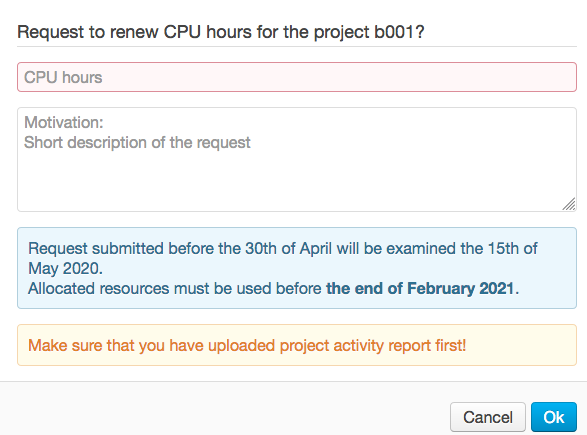
Déposer un rapport d’activité
Le bouton Activity report affiche un formulaire permettant le dépôt du rapport d’activité.
Le dépôt peut se faire à n’importe quel moment de l’année, à la session principale d’appel à projets, lors d’une session secondaire, à la réactivation d’un projet, etc…
Le rapport d’activité doit être saisi ou copié directement dans la zone prévue à cet effet. Seul ce champs est obligatoire mais il est demandé d’y adjoindre, le cas échéant, les informations concernant les publications, les formations (étudiants en licence, master ou thèse) et les recrutements réalisés (embauches de personnels sur des postes temporaires (ex : postdoc) ou permanents (ex : chaire)) durant la dernière période d’activité.
Le dépôt d’images de qualité représentant le projet (3 images de maximum 5 Mo chacune) est également encouragé. Les formats autorisés sont PNG, JPG et GIF.
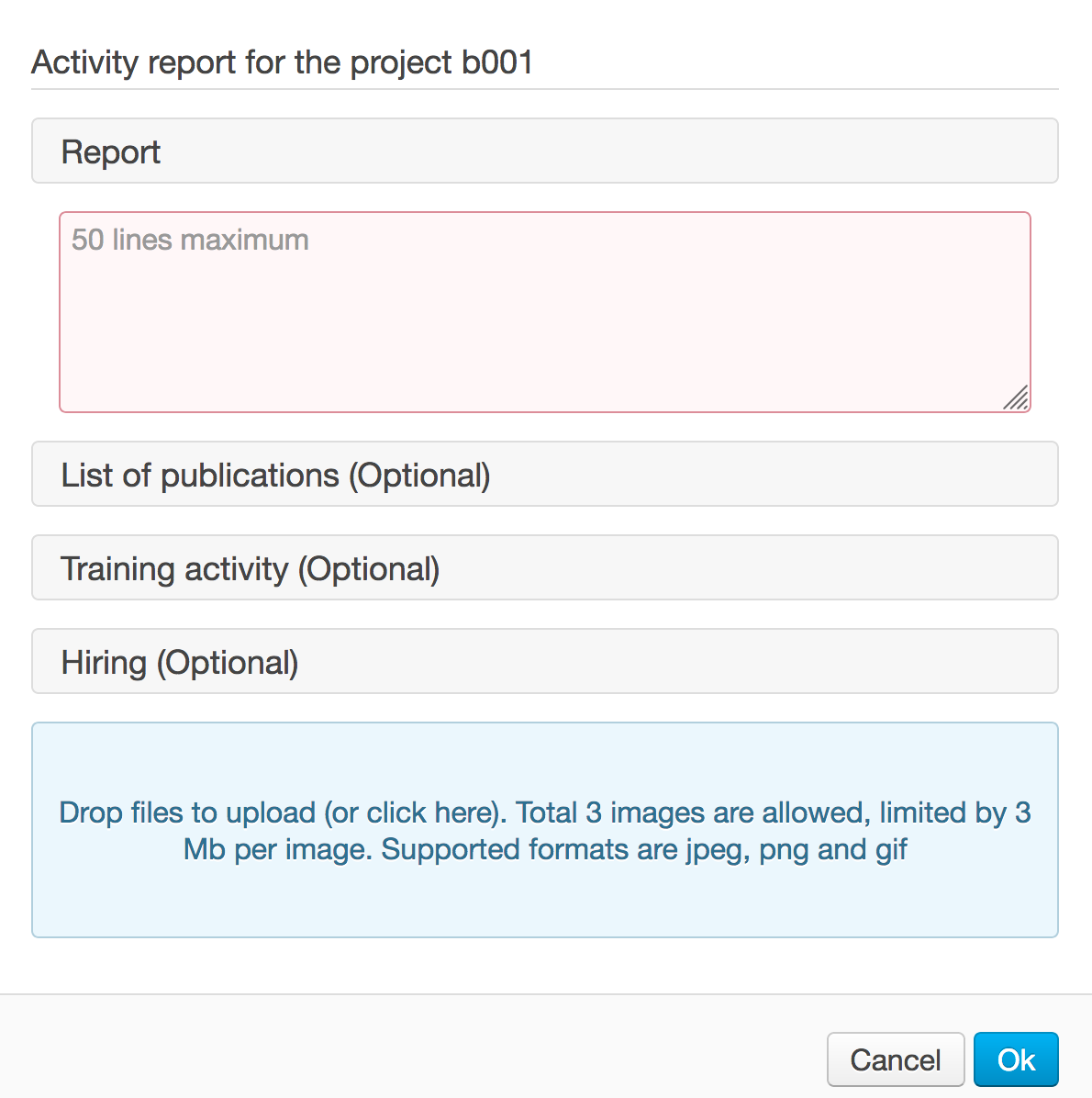
Déposer une demande d’extension d’allocation
Le bouton Extend project affiche un formulaire permettant le dépôt d’une demande d’allocation d’heures CPU supplémentaire.
Le dépôt des demandes est possible tout au long de l’année. Elles seront examinées durant les sessions complémentaires d’appel à projets (mai et octobre) ou sous quinze jours pour les demandes exceptionnelles.
Toutes les demandes doivent être motivées. Les champs CPU hours et Motivation sont obligatoires.
La case à cocher Exceptional extention ne doit l’être qu’en cas de besoin exceptionnel dûment justifié.
Si elle est acceptée, cette extension d’allocation s’ajoutera à l’allocation en cours et sera valable jusqu’en février de l’année suivante.
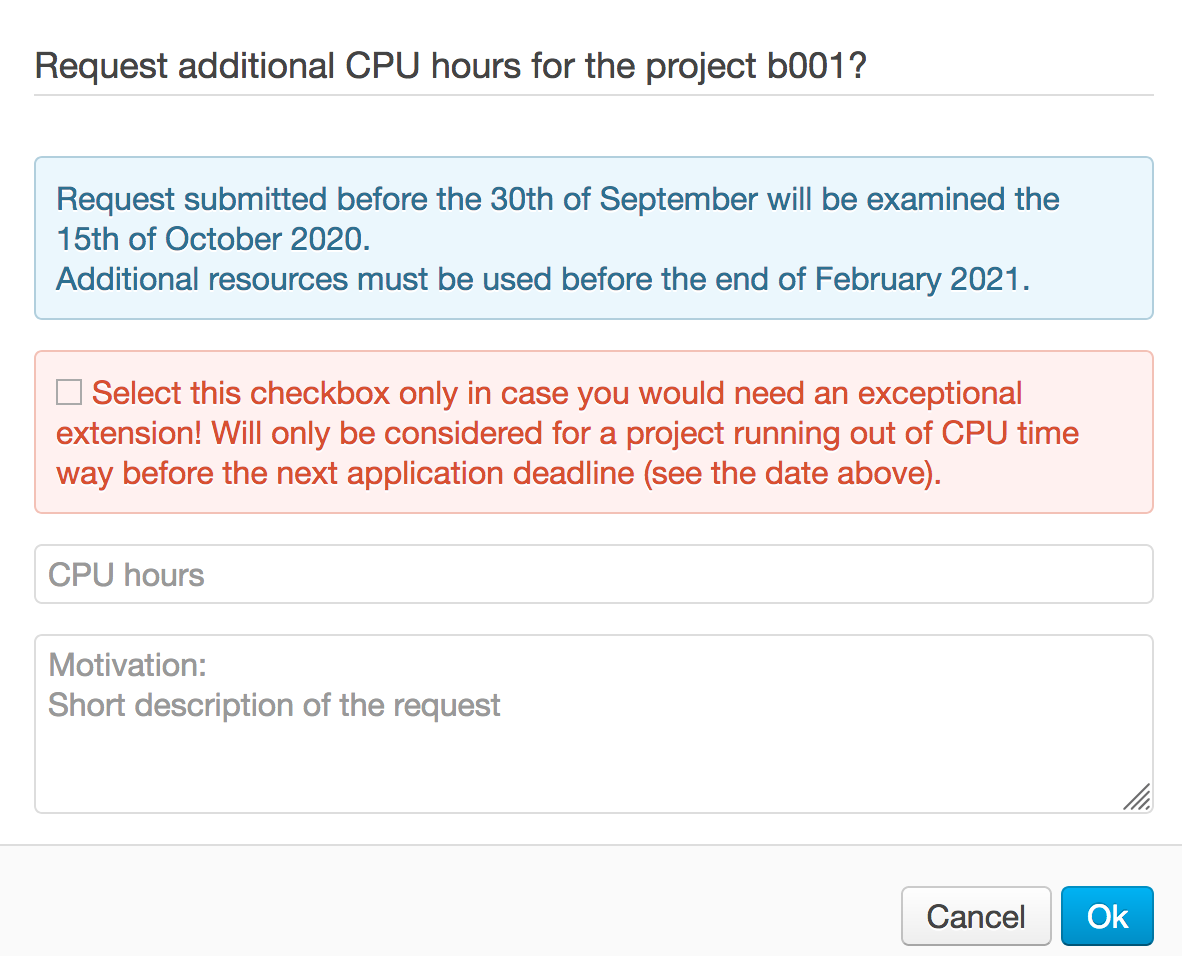
Rattacher au projet des utilisateur·trices n’ayant pas de compte
Le bouton Add user affiche un formulaire permettant d’informer le mésocentre de la demande de création d’un compte utilisateur.
Toutes les informations (prénom, nom et adresse mail) doivent obligatoirement être renseignées.
Après traitement de la demande par le mesocentre, un compte utilisateur est crée et l’utilisateur·trice est rattaché·e au projet.
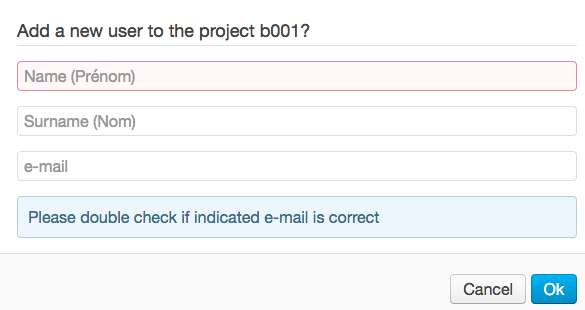
Rattacher au projet des utilisateur·trices ayant déjà un compte
Le bouton Assign user informe le mésocentre de la demande de rattachement au projet d’un·e utilisateur·trice ayant déjà un compte mésocentre.
Il suffit de saisir le début du nom ou du login. La complétion automatique permet de valider que l’utilisateur·trice dispose déjà d’un compte.
Après traitement de la demande par le mesocentre, l’utilisateur·trice est rattaché·e au projet.
Supprimer le rattachement d’utilisateur·trices au projet
Lorsqu’une personne ne participe plus à un projet, il est possible de demander la suppression de son rattachement en cliquant sur la croix rouge précédant son nom.
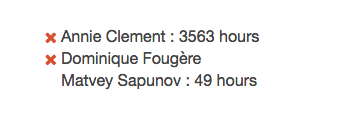
Après traitement de la demande par le mesocentre, l’utilisateur.trice est supprimé.e du projet.
Afficher l’historique des actions de gestion
Le bouton History affiche un résumé des actions de gestion du projet entreprises depuis sa création.
Last updated : 30 septembre 2020